Apakah layar Lenovo Anda berkedip saat dicolokkan? Jangan panik. Ikuti panduan ini untuk mempelajari cara memperbaiki masalah layar laptop Lenovo berkedip pada Windows 10.
Anda mungkin ketakutan ketika layar laptop Lenovo Anda tiba-tiba berkedip atau menjadi hitam tanpa peringatan atau pesan kesalahan. Ini bisa sangat merepotkan terutama jika Anda belum menyimpan pekerjaan Anda. Banyak pengguna melaporkan bahwa mereka mulai mengalami masalah layar berkedip Lenovo setelah memutakhirkan ke Windows 10 dari Windows 8.1 atau Windows 7.
Jika Anda salah satu pengguna malang yang layar laptop Lenovo berkedip-kedip terus-menerus, Anda telah tiba di halaman yang tepat. Di sini, di panduan ini, kita akan membahas beberapa solusi yang layak untuk menghentikan layar berkedip pada laptop atau komputer Lenovo. Sebelum beralih ke solusi, pertama-tama mari kita pahami apa yang menyebabkan layar berkedip di Windows 10.
Tetap Perbarui Driver Tampilan Anda untuk Memperbaiki Masalah Layar Laptop Lenovo Berkedip
Tidak dapat menemukan driver tampilan yang benar secara online? Jangan khawatir, gunakan Bit Driver Updater untuk secara otomatis menemukan dan menginstal driver yang paling sesuai untuk perangkat Anda. Ini adalah perangkat lunak pembaruan driver pemenang penghargaan yang hanya menginstal driver bersertifikat dan ditandatangani WHQL. Ini memiliki potensi untuk mempercepat kinerja PC dengan membersihkan file sampah sistem. Dapatkan Bit Driver Updater Gratis dari tombol unduh di bawah.

Mengapa Layar Laptop Lenovo Saya Berkedip?
Di bawah ini adalah daftar kemungkinan alasan yang dapat menyebabkan layar laptop Lenovo Anda berkedip di Windows 10:
- Driver tampilan usang atau rusak
- Pengaturan tampilan salah
- Aplikasi yang tidak kompatibel
- BIOS kedaluwarsa
Cara Memperbaiki Masalah Layar Laptop Lenovo Berkedip di Windows 10
Jika layar Lenovo Anda menjadi gila (berkedip/berkedip/padam setiap beberapa menit) maka Anda dapat menyelesaikan masalah dengan solusi di bawah ini.
Solusi 1: Perbarui Driver Tampilan Anda
Banyak alasan yang dapat memicu layar berkedip pada laptop Lenovo setelah pembaruan Windows 10, tetapi penyebab paling umum adalah driver tampilan yang usang atau rusak. Oleh karena itu, untuk membuat layar laptop Anda bekerja lebih baik, Anda harus terlebih dahulu menghapus adaptor tampilan Anda saat ini menggunakan Device Manager, lalu coba instal versi driver terbaru menggunakan alat driver otomatis, seperti: sebagai Pembaruan Driver Bit.
Copot Pengandar Tampilan Anda
Untuk menghapus pengandar tampilan Anda saat ini, ikuti langkah-langkah di bawah ini:
- Klik kanan pada Awal tombol (ikon logo Windows), lalu pilih Pengaturan perangkat.
Catatan: Jika Anda tidak dapat melihat tampilan Anda dengan benar, maka Anda mungkin perlu boot atau mulai laptop Anda dalam mode aman.
- Setelah Device Manager dibuka, pergi ke Display adapter bagian dan perluas yang sama dengan mengklik ikon panah di sebelahnya.
- Selanjutnya, klik kanan pada adaptor dan pilih Copot pemasangan perangkat pilihan dari menu pop-up.
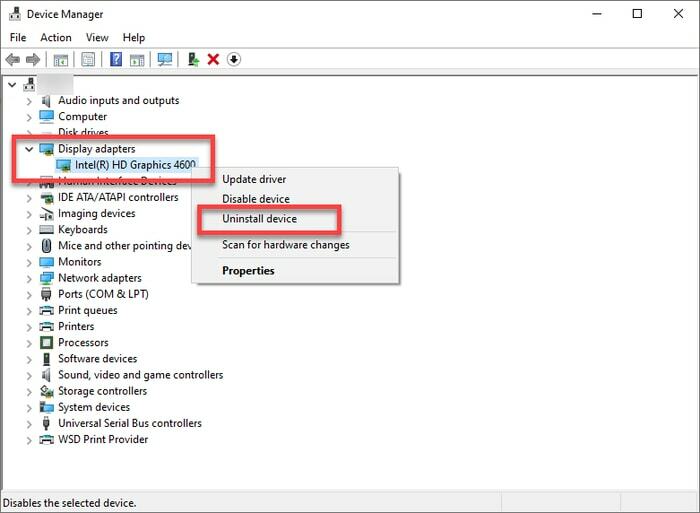
- Sekarang Anda harus mencentang kotak di sebelah Hapus perangkat lunak driver untuk perangkat ini pilihan dan kemudian pilih Copot pemasangan atau opsi OK.
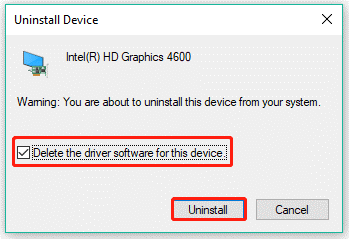
- Setelah proses uninstall selesai, restart laptop atau komputer desktop Anda.
Perbarui Driver Tampilan Anda
Kamu bisa perbarui driver perangkat menggunakan cara manual dan otomatis. Namun, proses manual memakan waktu dan rawan kesalahan, sehingga membutuhkan banyak kesabaran dan pengetahuan teknis. Karena alasan ini, kami menyarankan pengguna untuk memperbarui driver sistem secara otomatis dengan alat canggih seperti Bit Driver Updater. Perangkat lunak ini diprogram secara cerdas untuk membantu pengguna mengunduh dan menginstal versi driver terbaru yang direkomendasikan pabrikan hanya dengan beberapa klik mouse. Berikut cara menggunakannya.
- Unduh dan pasang Pembaruan Driver Bit.

- Program mulai memindai driver usang secara otomatis saat diluncurkan. Jika Anda ingin memulai pemindaian manual, Anda dapat mengklik Pindai Driver tombol di layar beranda.
- Selanjutnya, Anda hanya perlu mengklik Memperbarui sekarang tombol di sebelah driver (mis., driver tampilan) yang ingin Anda perbarui dan serahkan sisanya ke program.

Baca juga: [Memperbaiki] Keyboard Laptop Lenovo Tidak Berfungsi Di Windows 10
Solusi 2: Periksa Pengaturan Tampilan Anda
Layar laptop Lenovo Anda mungkin berkedip atau mati jika pengaturan tampilan sistem Anda tidak dikonfigurasi dengan benar. Karenanya, Anda dapat mencoba mengubah resolusi layar Anda untuk memeriksa apakah itu membantu memperbaiki masalah layar laptop Lenovo berkedip pada Windows 10.
- Pada keyboard Anda, tekan tombol Logo Windows + I kunci untuk membuka Pengaturan
- Selanjutnya, pilih Sistem subkategori dari pilihan yang tersedia.

- Pada yang pertama Menampilkan tab, Anda harus menggulir ke bawah ke Resolusi tampilan opsi di panel kanan dan kemudian atur resolusi layar ke level yang disarankan dari menu tarik-turun.
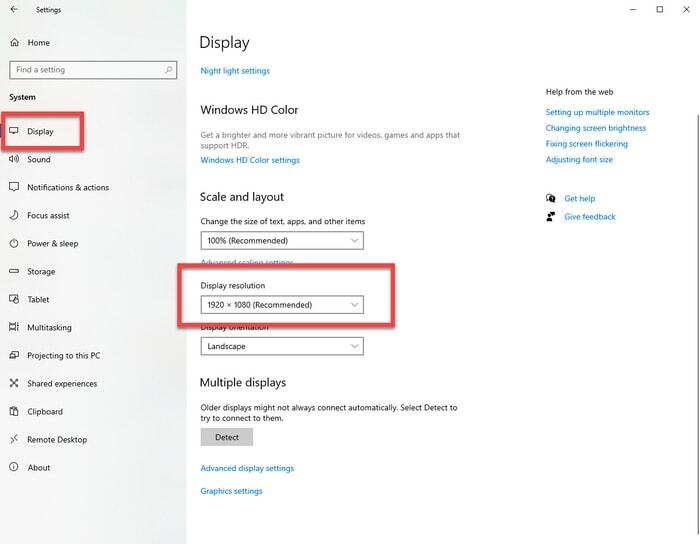
Setelah menerapkan langkah-langkah di atas, restart komputer Anda dan periksa apakah masalah layar berkedip Lenovo masih ada.
Baca juga: Kamera Laptop Lenovo Tidak Berfungsi di Windows 10 [DIPERBAIKI]
Solusi 3: Copot Aplikasi yang Tidak Kompatibel
Anda mungkin mengalami masalah layar atau monitor berkedip jika aplikasi yang diinstal pada laptop Lenovo Anda tidak kompatibel dengan Windows 10.
Beberapa pengguna bermasalah melaporkan bahwa mereka dapat memperbaiki masalah kedipan layar laptop Lenovo di Windows 10 setelah mencopot pemasangan beberapa antivirus dan aplikasi pihak ketiga, seperti Norton Antivirus, iCloud, dan IDT audio.
Untuk mencopot pemasangan aplikasi yang tidak kompatibel, ikuti petunjuk yang diberikan di bawah ini:
- Buka Pengaturan (Menang+I) aplikasi, lalu pilih Aplikasi sub-kategori.

- Pada yang pertama Aplikasi & fitur tab, gulir ke bawah daftar dan klik aplikasi yang menyebabkan masalah.
- Klik Copot pemasangan. Selanjutnya, klik Ya untuk mengkonfirmasi pilihan Anda.
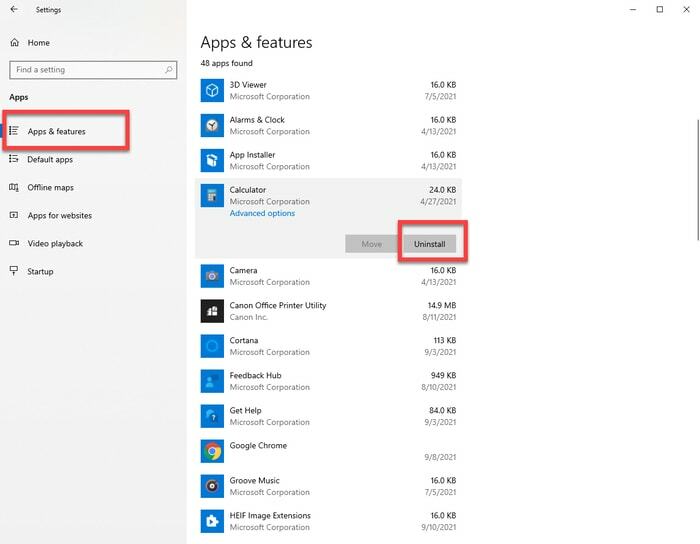
Setelah menghapus instalan aplikasi yang tidak kompatibel, reboot sistem Anda, dan lihat apakah itu memperbaiki layar laptop Lenovo yang berkedip-kedip saat masalah startup.
Baca juga: Unduh, Instal & Perbarui Driver Layar Sentuh Windows 10
Solusi 4: Perbarui BIOS Anda
BIOS, singkatan dari Basic Input Output System, adalah firmware yang digunakan untuk mengontrol fungsi perangkat keras komputer dasar. Anda mungkin mengalami kerlipan di layar laptop Anda saat keluar jika tanggal. Karenanya, untuk memperbaiki masalah kedipan layar laptop Lenovo di Windows 10, Anda dapat mencoba memperbarui BIOS Anda dengan mengikuti langkah-langkah di bawah ini.
- Mengunjungi situs web dukungan teknis Lenovo.
-
Ketik nama model laptop Lenovo Anda (misalnya, ThinkPad L14) dan pilih yang sama dari daftar saran.
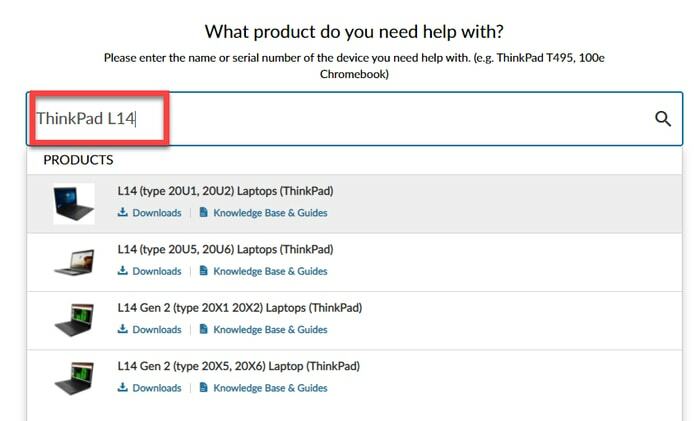
- Selanjutnya, pilih Driver & Perangkat Lunak pilihan dari panel sisi kiri.
- Sekarang Anda harus pergi ke Pembaruan Manual tab dan klik pada BIOS/UEFI kategori.
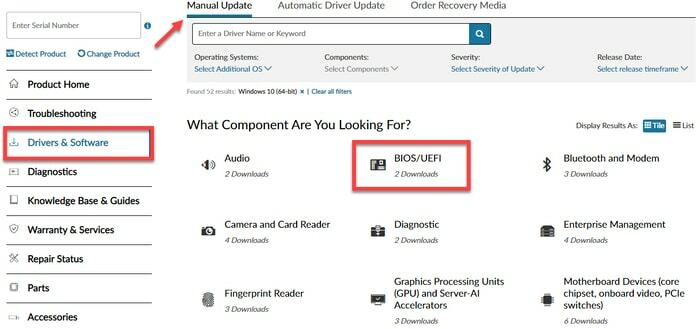
- Klik Unduh ikon di sebelah pembaruan BIOS terbaru.
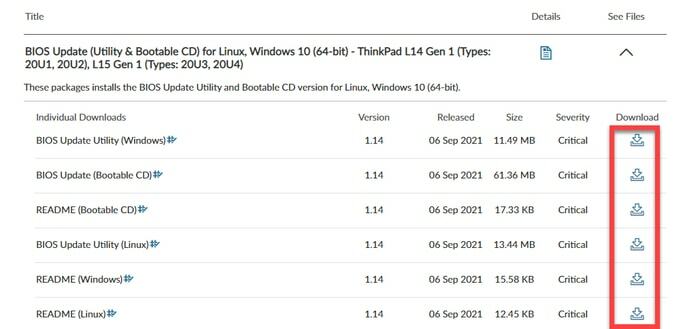
- Klik dua kali pada yang diunduh file yang dapat dieksekusi (.exe)dan ikuti petunjuk di layar untuk memperbarui BIOS laptop Anda.
Setelah pembaruan diinstal, reboot sistem Anda dan lihat apakah masalah layar berkedip Lenovo telah berhenti.
Baca juga: Cara Memperbarui Driver Grafik Di Windows 10 {Panduan Sederhana}
Masalah Layar Laptop Lenovo Berkedip: Terselesaikan
Di sini, di blog ini, kami telah menjelaskan beberapa metode yang layak tentang cara memperbaiki masalah layar laptop Lenovo berkedip pada Windows 10. Kami harap informasi yang kami bagikan di atas bermanfaat bagi Anda.
Jika Anda memiliki pertanyaan atau saran, jangan ragu untuk meninggalkan komentar di bagian di bawah ini. Untuk panduan informatif lainnya, berlangganan blog TechPout dan ikuti kami di platform media sosial.